- Today
- Total
| 일 | 월 | 화 | 수 | 목 | 금 | 토 |
|---|---|---|---|---|---|---|
| 1 | ||||||
| 2 | 3 | 4 | 5 | 6 | 7 | 8 |
| 9 | 10 | 11 | 12 | 13 | 14 | 15 |
| 16 | 17 | 18 | 19 | 20 | 21 | 22 |
| 23 | 24 | 25 | 26 | 27 | 28 | 29 |
| 30 | 31 |
- Jetson
- agx
- YOLO
- 라즈베리파이
- Tistory
- 딥러닝
- 텐서플로우
- tensorflow
- 파이썬
- Xavier
- 엔비디아
- python
- openCV
- 설치
- openpose
- Linux
- 방법
- 영상처리
- cuda
- tx2
- Nvidia
- ubuntu
- 애드센스
- Windows
- 티스토리
- DNN
- Darknet
- 물체검출
- 블로그
- GPU
목록설치 (15)
엔지니어스 - Engineeus
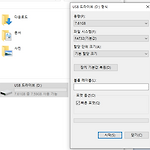 윈도우11 (Windows 11) 설치 방법
윈도우11 (Windows 11) 설치 방법
이전에 윈도우10 포맷 및 설치 방법에 대해 다뤘습니다. 1. 윈도우10 설치 https://mickael-k.tistory.com/100 [Windows] 윈도우 10 설치 방법 (꿀팁!) USB 포맷하기 먼저 USB 8GB 이상을 준비 하고 포맷 합니다. 1. 내 PC에서 USB드라이브 우클릭 후 '포맷' 2. 파일 시스템은 FAT32로 설정하고 빠른 포맷을 체크한 후에 '시작'을 눌러 포맷합니다. Windows USB mickael-k.tistory.com 2. 윈도우10 포맷 https://mickael-k.tistory.com/101 [Windows] 윈도우즈10 포맷하기 (삼성 오딧세이 노트북) 전에 부팅 USB를 만들어 줬습니다. https://mickael-k.tistory.com/100?..
working directory 생성 working directory 생성 cd 'working directory' 깃클론 git clone https://github.com/zhaoyanglijoey/yolov3.git 웨이트 파일 받기 wget https://pjreddie.com/media/files/yolov3.weights opencv 설치 아래 세팅이 모두 되어 있어야 함 https://mickael-k.tistory.com/211 [Ubuntu] Graphic card 460 / CUDA 11.01 / CuDNN 8.1 / OpenCV 4 최신으로 설치 하기! (초간단) 설치 환경 Ubuntu: 20.04 Graphic card : 460.91.03 CUDA: 11.01 cvDNN: 8.1...
 [Ubuntu] Graphic card 460 / CUDA 11.01 / CuDNN 8.1 / OpenCV 4 최신으로 설치 하기! (초간단)
[Ubuntu] Graphic card 460 / CUDA 11.01 / CuDNN 8.1 / OpenCV 4 최신으로 설치 하기! (초간단)
설치 환경 Ubuntu: 20.04 Graphic card : 460.91.03 CUDA: 11.01 cvDNN: 8.1.0 OpenCV: 4.4.0 python: 3.8.10 Graphic Driver 설치 가능 드라이버 확인 ubuntu@ubuntu-HP:~$ ubuntu-drivers devices 위 드라이버 중 460을 설치 하겠습니다. CUDA마다 그래픽카드 제한이 있을 수 있으니 확인 하셔야 합니다. $ sudo apt install nvidia-driver-460 설치 확인 - 재부팅 $ nvidia-smi Graphic driver는 460.91.03이 깔리면서 CUDA도 자연스럽게 깔렸네요. CUDA CUDA download https://developer.nvidia.com/cuda-..
 NVIDIA XAVIER AGX/NX에 OpenPose 설치하기 (초 간단) / Jetpack 4.4 기준
NVIDIA XAVIER AGX/NX에 OpenPose 설치하기 (초 간단) / Jetpack 4.4 기준
그냥 아래 순서대로 계속 치면 설치 됩니다! (Jetpack 4.5.1 기준) 아래는 Jetpack 4.4 버전 설치 가이드를 참조 하였습니다. 전 4.5.1이여도 잘 됩니다. 하지만 권장은 4.4버전의 Jetpack이라고 알고 계시면 될듯 합니다. 4.5에서 하고 싶이시다면 아래 클릭 https://mickael-k.tistory.com/203 NVIDIA XAVIER AGX/NX에 OpenPose 설치하기 (초 간단) / Jetpack 4.5 버전 Platform : NVIDIA Xavier AGX Jetpack Version : Jetpack 4.5.1 CMAKE 재설치 Cmake 버전 확인 cmake --version 3.10.2 이므로 다시 설치 (3.12.2 이상 권장) sudo apt-get..
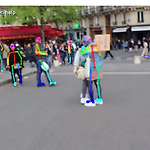 NVIDIA XAVIER AGX/NX에 OpenPose 설치하기 (초 간단) / Jetpack 4.5 버전
NVIDIA XAVIER AGX/NX에 OpenPose 설치하기 (초 간단) / Jetpack 4.5 버전
Platform : NVIDIA Xavier AGX Jetpack Version : Jetpack 4.5.1 CMAKE 재설치 Cmake 버전 확인 cmake --version 3.10.2 이므로 다시 설치 (3.12.2 이상 권장) sudo apt-get update sudo apt-get install -y libssl-dev libcurl4-openssl-dev qt5-default sudo apt-get install -y build-essential libboost-all-dev libboost-dev libhdf5-dev libatlas-base-dev sudo apt-get install -y python3-dev python3-pip (파이썬 3 있을 경우엔 그냥 패스) sudo apt-g..
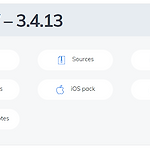 [Windows] OpenCV 3 설치 방법 (Visual Studio 2019)
[Windows] OpenCV 3 설치 방법 (Visual Studio 2019)
OpenCV 다운로드 https://opencv.org/releases/ 접속 3.x 버전 중 제일 최신 말고 그 이전 것 다운로드 (제일 최신은 오류가 있을 수도 있습니다.) 폴더 생성 후 압축 풀기 파일 생성 확인 Visual Studio 2019 환경 구축 새 프로젝트 만들기 빈프로젝트 프로젝트 이름 설정 소스파일 폴더 우클릭 후 새파일 생성 debug mode, 64bit로 설정 오른쪽 솔루션탐색기의 opencv_test1의 프로젝트 파일 클릭 위 상단의 프로젝트 - 속성 속성 페이지가 열리면 모든구성 - 활성(x64) ※OpenCV 버전마다 위 3번은 다릅니다. [C:\opencv\opencv\build\x64\vc14\lib]에 들어가 보면 'opencv_world***.lib'와 'openc..
 NVIDIA XAVIER (AGX) 보드 추가 SSD mount 방법 (초간단)
NVIDIA XAVIER (AGX) 보드 추가 SSD mount 방법 (초간단)
본 포스트는 마운트만 하는 방법 입니다. 만약 SSD를 Homedirectoy로 쓰고 싶으신 분을은 아래 포스트로 바로 넘어가시기 바랍니다. https://mickael-k.tistory.com/183 자 이전에 설치를 진행 했었죠!? 추가로 SSD 장착까지도 했었어요. (설치는 이번에 진행 합니다) https://mickael-k.tistory.com/181 안본 분들은 위 링크 참조 하시구요. 이번시간에는 추가로 산 SSD를 Mount 해봅시다. Ubuntu는 Windows와 다르게 SSD를 추가 Mount 하고, Auto로 해야 꺼졌다 켜질때 계속 인식이 됩니다. Windows는 좀 더 똑똑한 OS라고 보시면 됩니다. 자, 그럼 이전 포스트에서 SSD를 보드에 장착은 했죠? 안하신 분들은 전 포스트..
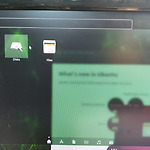 NVIDIA XAVIER (AGX) 보드 세팅 [1] - 기본 UBUNTU 설치 (초간단)
NVIDIA XAVIER (AGX) 보드 세팅 [1] - 기본 UBUNTU 설치 (초간단)
NVIDIA XAVIER AGX 간단 설치 방법 입니다! Jetpack으로 한번에 설치 하실 분은 SSD만 장착 시키고 바로 아래 포스트로 가서 Jetpack으로 까시기 바랍니다. https://mickael-k.tistory.com/190 구매는 100만원 정도 가격에 SSD까지 같이 하였습니다. 연결 하기 일단 SSD를 저는 같이 받아 설치 하였습니다. 아래와같이 바닥면엔 노트북용 SSD를 장착 할 슬롯이 없어 저 볼트 4개를 풀러 반대편에 달아주어야 합니다. 장착 후 HDMI, 전원, USB에 키보드마우스를 연결 후 전원을 켜줍니다. 전원버튼 위에 보이시죠? 클릭 하면 됩니다. TX2 보드는 이게 없이 전원 케이블 빼고 꼽고 해야 켜지던데, 이번엔 확실히 상품성이 더 좋네요. Jetpack으로 깔길..
 myAHRS+ 프로그램 연결하기 (withrobot 제품)
myAHRS+ 프로그램 연결하기 (withrobot 제품)
1. 모니터 프로그램 다운로드 - 아래 링크 이용 withrobot.com/sensor/myahrsplus/ myAHRS+ – WITHROBOT Performance comparison between myAHRS+ and MPU9150 MotionFit wireless(Centripetal acceleration) withrobot.com - 프로그램 설치 2. IMU 센서와 컴퓨터를 연결한다. - 이때 케이블에 따라 연결이 될때도 있고 안되는 케이블이 있으므로 주의. - - 프로그램 실행 - port 연결 - Baudrate : 115200 - 실행 다음 포스트는 Calibration에 대해 다룹니다.
설치 전 기존 이론 공부 하실 분들은 아래를 참고하세요~! 알고 접하면 더욱 더욱 이해가 쉽습니다. mickael-k.tistory.com/152?category=798521 환경설정 cmake 다시 설치 - 사전 설치된 것 삭제: sudo apt purge cmake-qt-gui - 재설치: sudo apt-get install qtbase5-dev - CMake 는 사이트에서 리눅스용을 다운받고, 압축해제하여 터미널로 해당 폴더로 이동해서 ./configure --qt --gui 실행 - 아래의 명령이 작동이 안되어서 그 아래의 명령어를 사용했음 - ./bootstrap && make -j8 && make install -j8 - ./bootstrap && make -j`nproc` && sudo m..
아래 사이트에서 자기 그래픽카드 설정 후 다운로드 www.nvidia.co.kr/Download/Find.aspx?lang=kr NVIDIA Driver 다운로드 - 고급 검색 SD Studio 드라이버 Studio 드라이버는 핵심 주요 크리에이티브 애플리케이션에 최상의 경험을 제공합니다. NVIDIA는 최고의 크리에이티브한 애플리케이션에 중점을 둔 광범위한 테스트를 시행하며, www.nvidia.co.kr
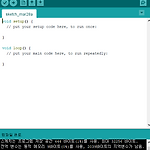 아두이노 IDE 사용법
아두이노 IDE 사용법
준비물 USB AM-BM 케이블 1. Arduino IDE 설치 *Arduino IDE : 컴파일 및 프로그램 업로드를 할 수 있는 통합 개발 환경(IDE) www.arduino.cc/en/software Software Open-source electronic prototyping platform enabling users to create interactive electronic objects. www.arduino.cc 2. 계속 설치를 하면 됩니다. 3. 시작에서 Arduino 를 클릭하여 엽니다. 4. USB를 컴퓨터에 연결 합니다. 5. 연결후 시간이 좀 지나면 툴 - 포트 - COM'숫자'로 된걸 볼수 있을겁니다. - 그걸 클릭 해 주세요. - 오른쪽 아래에서 연결된 보드가 맞는지 확인 하시..
터미널 sudo add-apt-repository ppa:umang/indicator-stickynotes sudo apt-get update sudo apt-get install indicator-stickynotes
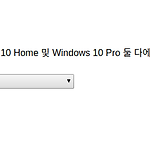 [Windows] 윈도우 10 설치 방법 (꿀팁!)
[Windows] 윈도우 10 설치 방법 (꿀팁!)
USB 포맷하기 먼저 USB 8GB 이상을 준비 하고 포맷 합니다. 1. 내 PC에서 USB드라이브 우클릭 후 '포맷' 2. 파일 시스템은 FAT32로 설정하고 빠른 포맷을 체크한 후에 '시작'을 눌러 포맷합니다. Windows USB Flash Drive 만들기 먼저 아래 마이크로소프트 홈페이지에서 프로그램을 다운로드 받습니다. https://go.microsoft.com/fwlink/?LinkId=691209 불러오는 중입니다... 실행파일을 여시고 아래 순서대로 진행 하면 됩니다. 지금 도구 다운로드 라이선스 동의 다른 PC용 설치 미디어 만들기로 합니다. 왜냐면 전 다른 PC껄 포맷 할거기 때문이죠. 한국어로 만들고, Windows 10이고, 64비트로 만들 겁니다. 첫번째 USB 플래시 드라이브..
 [Windows] 가상머신(Virtual Box)에 우분투 16.04 설치
[Windows] 가상머신(Virtual Box)에 우분투 16.04 설치
start() { Windows OS에서 Ubuntu를 돌리고 싶을때는 Virtual Box라는 가상 머신을 설치 하여 줍니다. 엄청 빠르진 않지만 간단한 코딩이나 맛보기 용도로 많이 사용 합니다. UBUNTU 16.04 OS 이미지 파일 다운로드 아래 사이트에 가서 받습니다. 인터넷 속도에 따라 시간이 좀 걸릴 수 있습니다. 30분~1시간 반정도 여유 잡고 받아 놓으시기 바랍니다. 참고로 USB같은 저장매체로 ISO파일을 옮길때 깨질 수가 있으니 직접 내려 받고, 또한 ZIP으로 압축 하고 저장매체에 옮긴다던지 이런 방법으로 해줘야 합니다. http://releases.ubuntu.com/xenial/ Ubuntu 16.04.6 LTS (Xenial Xerus) Select an image Ubuntu..
